Hogyan nyomtathatok nyomtatóra számítógépről?

Ma már minden dokumentációt számítógépen készítenek el, és speciális irodai berendezésekkel papíron jelenítenek meg. Egyszerűen fogalmazva, az elektronikus fájlokat egy hagyományos nyomtatón nyomtatják különféle formátumokban. Ugyanez vonatkozik a képekre és a fényképekre. És annak érdekében, hogy a nyomtatott fájl tiszta és hibamentes legyen, konfigurálnia kell egy nyomtató.


A nyomtató beállítása
A nyomtató használata előtt, csatlakoztatása és konfigurálása szükséges. Ebben a kérdésben azonban nem az ösztöne vezérelheti, hanem jobb, ha egy speciálisan kifejlesztett utasítást használ.
Manapság számos módja van a számítógéphez való csatlakozásnak:
- ismerős USB-kábel;
- vezeték nélküli kapcsolat modulja Wi-Fi vagy Bluetooth;
- távoli internet hozzáférés.



De a csatlakozási módok széles választéka ellenére, a felszerelt modellek USB kábel.
Ezután felkérjük, hogy ismerkedjen meg az eszköz aktiválására és konfigurálására vonatkozó lépésről lépésre vonatkozó utasításokkal.
- Kapcsolja be a számítógépet, és várja meg, amíg teljesen elindul. Megtudhatja, hogy a számítógép elindult-e vagy sem, ha bal egérgombbal kattint bármelyik asztali parancsikonra.
- Ezután csatlakoztassa a tápfeszültséget a konnektorhoz. Hozzon létre kapcsolatot az eszköz és a számítógép között USB-kábellel.
- Amint az eszköz csatlakoztatva van a számítógéphez, megjelenik egy értesítés a monitoron, amely az új eszközök keresését mutatja. A PC operációs rendszer éppen ebben a pillanatban keresi a szükséges segédprogramokat. Amint megtalálják, a monitor értesítést jelenít meg, hogy az eszköz használatra kész.

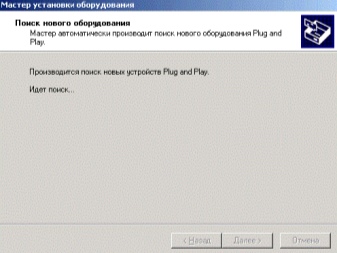
Ha az új eszköz keresésével kapcsolatos információ nem jelenik meg a monitor képernyőjén, akkor telepítenie kell az illesztőprogramokat kézzel... Ehhez szükség lesz Cd lemeztartalmazza a készletben, vagy töltse le a megfelelőt segédprogramok az internetről.
meg kell említeni, hogy illesztőprogramokat kell telepíteni a számítógéphez csatlakoztatott minden új eszközhöz. Nekik köszönhetően a technika stabilan működik.
Ha figyelembe veszi a nyomtató vagy az MFP illesztőprogramjainak kérdését, ezek hozzájárulnak az eszköz megfelelő működéséhez, és felelősek a kész dokumentum minőségéért.

Az illesztőprogramok telepítése után a „Telepítő varázsló” megjelenik a monitor asztalán. A telepítés vége előtt az alkalmazás felkéri a felhasználót, hogy készítsen egy tesztoldalt a konfigurált eszköz eredményének megtekintéséhez.
Ahhoz, hogy nyomtatót vagy MFP-t nagyvállalatokban üzemeltethessen, meg kell tennie beállítani a berendezést a hálózaton keresztül.
Ez a folyamat 2 szakaszból áll:
- konfigurálja a fő számítógépet, ahol a kapcsolat létrejön;
- más számítógépek konfigurálása a hálózaton keresztüli csatlakozáshoz.


Hálózati kapcsolat létrehozásához csatlakoztatnia kell az eszközt a gazdaszámítógéphez, és telepítenie kell az illesztőprogramokat. Nyissa meg a nyilvános hozzáférést a fő számítógép menüjében. Ehhez a "Vezérlőpulton" az "Eszközök és nyomtatók" szakaszba kell lépnie. A képernyőn megjelenik az összes eszköz listája, amelyek közül ki kell választania a hálózati eszköz nevét. A jobb egérgombbal kattintson a "Nyomtató tulajdonságai" részre. Jelölje be a „Megosztás” melletti négyzetet, és kattintson az „OK” gombra.
Most be kell állítania más számítógépeket, amelyek a hálózaton keresztül küldik a fájlokat. Először is adja hozzá a nyomtatóeszköz nevét a csatlakoztatott eszközök listájához. Ehhez lépjen az "Eszközök és nyomtatók" szakaszba. Válassza a "Nyomtató hozzáadása" funkciót. Ezután nyomja meg a "Hálózati eszköz hozzáadása" gombot. Ezenkívül az operációs rendszer önállóan keresi és megjeleníti a hálózati eszközök listáját. Ez a lista tartalmazza azt az eszközt, amelyhez a kapcsolat létrejön. Csak ki kell választania az eszköz nevét, és kattintson a "Tovább" gombra, majd a számítógép operációs rendszere telepíti a segédprogramokat és elvégzi a beállításokat.
A munka végén a monitoron megjelennek az új eszköz sikeres telepítésére vonatkozó információk.
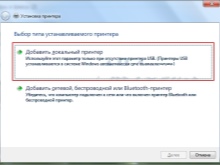
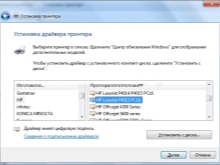
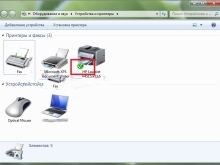
Hogyan tekinthetem meg az előnézetet?
Mielőtt szöveges fájlt vagy képet nyomtatna a számítógépről, a Windows operációs rendszer felajánlja az előkészített fájl előnézetének elkészítését... Így a kész verziót papírra történő kinyomtatás nélkül is meg lehet majd tekinteni.
Bármely fájl nyomtatásra küldésekor előnézetet készíthet... Minden alkalmazás, amikor egy dokumentumkimeneti feladatot dolgoz fel az asztalon, új ablakot nyit meg, amely jelzi a beállításokat. Ez itt van. gomb "Előnézet".
A felhasználók azonban ritkán tekintik meg az oldalak előnézetét, amikor szöveges dokumentumokat nyomtatnak papírra. Ezt a funkciót gyakran azok használják, akiknek képeket vagy fényképeket kell megjeleníteniük.

Hogyan nyomtathatok szöveget?
A mai napig kifejlesztett szöveg megjelenítésének többféle módja. A felhasználók azonban csak egy módszert választanak, amely a legkényelmesebb az egyéni használatra. De ez nem jelenti azt, hogy lehetetlen megtanulni a dokumentumkiadás más módjait.
Így kinyomtathat szöveges dokumentumot, például jelentést, kivonatot vagy fényképet a számítógépről. több billentyű kombinációjával, a gyorselérési panel vagy a helyi menü használatával.
Meg kell jegyezni, hogy a bemutatott lehetőségek mindegyikének egyedi előnyei vannak.

Gyorsbillentyűk
A gépelési rendszer billentyűparancsokkal történő megértése legjobban a Microsoft irodai programjaiban valósítható meg. Ez a fájlok nyomtatási módja azonban más szövegszerkesztők számára is alkalmas.
- Nyissa meg a papírra való kiadásra szánt fájlt.
- Egyidejűleg nyomja meg a billentyűzet "Ctrl + P" gombjait. Ez a kombináció aktiválja a nyomtatási beállítások menüt.
- A megnyíló beállítások listájában állítsa be a paramétereket, majd kattintson a "Nyomtatás" gombra.
- Ha szükséges, készíthet előnézetet.
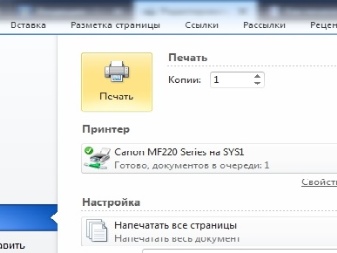
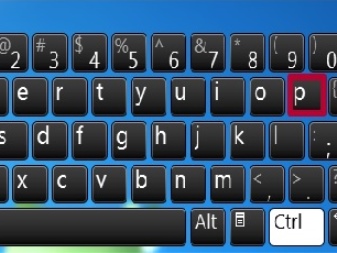
Gyorsmenü
Nem mindenkinek sikerül megtanulnia és megjegyeznie a billentyűparancsot, különösen, ha figyelembe vesszük, hogy mindegyik kombináció felelős bizonyos parancsok előhívásáért. A tapasztalatlan felhasználók számára kényelmesebb a gyors hozzáférésű panel.
- A bal felső sarokban található "Fájl" gombra kell kattintani. Megnyílik egy ablak, ahol a felhasználó létrehozhat és menthet egy új dokumentumot.
- A "Fájl" menüben kattintson a "Nyomtatás" sorra.
- A megnyíló ablakban ellenőrizze a szükséges paramétereket, nevezetesen: az oldalak számát, a lap tájolását. És csak ezután nyomja meg a megerősítő gombot.
Meg kell jegyezni, hogy a szöveges dokumentum kiadásának ez a módja nagyon elterjedt, és szinte minden programban megtalálható.
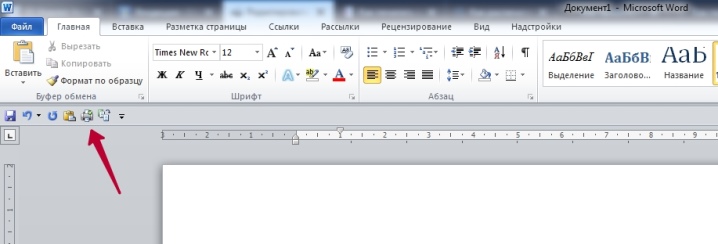
Helyi menü
Ez a szöveges dokumentum nyomtatási módja csak akkor használható, ha a felhasználó biztos a beállításokban, és biztosan tudja, hogy melyik nyomtatóra küldi a fájlt.
- Ha szükséges, manuálisan kell aktiválnia az eszközt a bekapcsológomb megnyomásával.
- Kattintson a jobb gombbal a "Befejezés" ikonra a fájl kimenetéhez.
- A megjelenő listában válassza ki a "Nyomtatás" sort.
Ebben az esetben a felhasználónak ezt meg kell értenie beállítások nem módosíthatók.
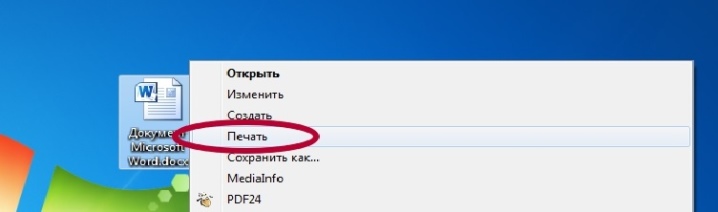
Hogyan nyomtathatok más dokumentumokat?
Az információk számítógépről történő nyomtatásának lehetősége nem korlátozódik a Microsoft-alkalmazásokra. Gyakorlatilag minden szerkesztőprogram rendelkezik ezzel a funkcióval. Leggyakrabban a felhasználóknak PDF-fájlokat kell nyomtatniuk. Ebben az állásfoglalásban a munkadokumentáció, a grafikai projektek és még sok más mentésre kerül.
A Pdf-fájlok elektronikus adathordozóról papírra történő kiadására a mai napig többféleképpen is lehetőség van.
A leggyakoribb az Adobe Acrobat Reader Dc, egy ingyenes program, amely bármely oldalról letölthető.
- Először indítsa el a programot, és nyissa meg a nyomtatásra szánt fájlt.
- A program munkaeszköztárán válassza ki a jellegzetes képpel ellátott ikont, és kattintson rá.
- A képernyőn megjelenik egy ablak a beállításokkal. Először válassza ki a megfelelő eszköznevet, majd állítsa be a kívánt paramétereket, és nyomja meg a megerősítés gombot.
- Közvetlenül ezután a dokumentum sorba kerül a papírra történő kiadáshoz.
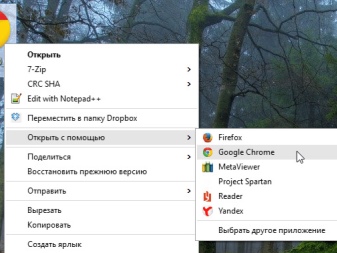
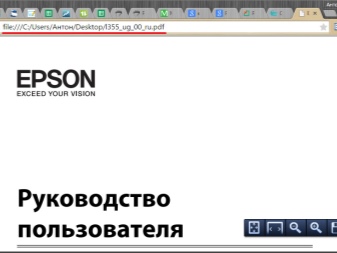
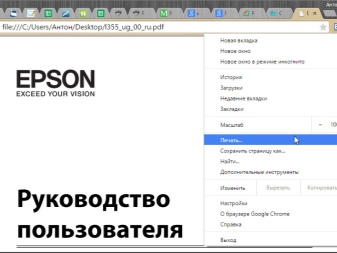
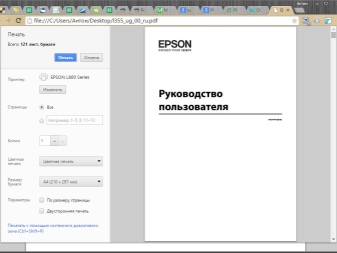
A Pdf fájl nyomtatásának másik módja a Print Conductor program telepítése. A közelmúltban ez az alkalmazás nem volt annyira népszerű, de manapság számos formátum támogatásának köszönhetően keresletté vált.
- Először meg kell nyitnia a programot. A dokumentum betöltéséhez nyomja meg a dupla fájl megnevezésű gombot. Keresse meg a nyomtatáshoz szükséges dokumentumot, és kattintson a "Megnyitás" gombra.
- A megnyíló menüben válasszon nyomtatót.
- Adjon meg további nyomtatási beállításokat, és nyomja meg az indítást aktiváló zöld gombot.
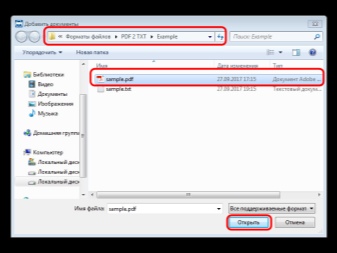
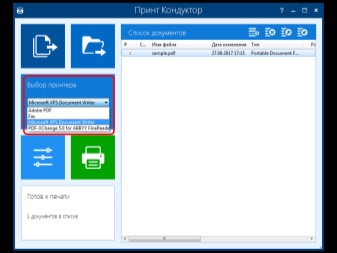
weboldalak
Azok a felhasználók, akik először szembesülnek azzal, hogy ki kell nyomtatniuk egy weboldalt, tanácstalanok. Kijelölik az Internet teljes oldalát, kimásolják a kiválasztott információkat, beillesztik egy Word dokumentumba. Megpróbálják mozgatni a képet és megkomponálni a szöveget.
Valójában azonban nincsenek nehézségek az internetes oldalak nyomtatása során. Még csak képernyőképet sem kell készítenie a képernyőről. Elég megnyomni a "Ctrl + P" billentyűkombinációt a billentyűzeten. A megnyíló ablakban adja meg a kívánt beállításokat, majd nyomja meg a "Nyomtatás" gombot.
Egy weboldalt más módon is megjeleníthet. Ehhez minden böngészőben van egy nyomtatási funkció. Csak meg kell nyitnia a kívánt oldalt, menjen a böngésző beállításaihoz, és aktiválja a "Nyomtatás" sort.
Ha szükséges, állítson be további paramétereket, majd erősítse meg a műveletet.
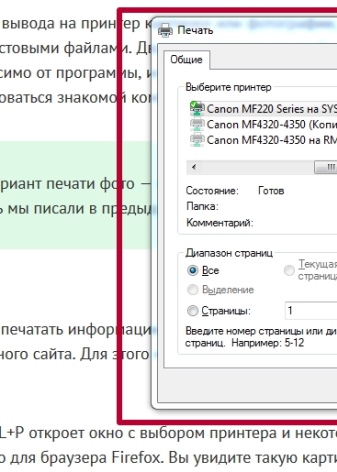
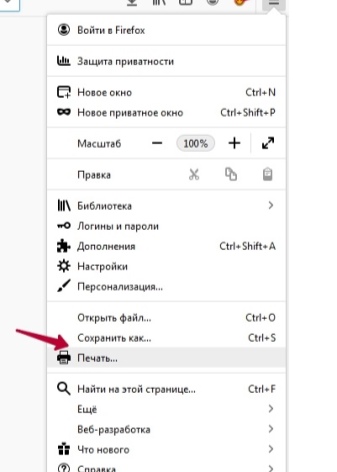
Képek és fotók
Könnyű képet vagy fényképet nyomtatni. Elég megnyitni a képet bármelyik szerkesztőprogramban. Nyomja meg a "Ctrl + P" kombinációt, vagy használja a gyorselérési panelt. A megnyíló ablakban meg kell adnia néhány nyomtatási beállítást, nevezetesen: margók beállítása vagy eltávolítása, a kívánt méret beállítása, egyes programokban lehetőség lesz a kép vagy kép színsémájának megváltoztatására, sőt a színezés megváltoztatására is. Ezután végezzen megerősítést.
Fényképeket és egyéb képeket jeleníthet meg a helyi menü segítségével. Elég, ha jobb egérgombbal rákattint a kép ikonjára, és kiválasztja a "Nyomtatás" sort.

Kétoldalas nyomtatás
Kétoldalas nyomtatási lehetőséggel jelentősen csökkentheti a papírfogyasztást és csökkentheti a szöveges dokumentum méretét. Emiatt a legtöbb felhasználó elkezdett figyelni az ezzel a funkcióval felszerelt nyomtatókra és MFP-kre.
Egy fájl kétoldalas nyomtatásához ezt kell tennie nyissa meg a dokumentumot, nyomja meg a "Ctrl + P" billentyűkombinációt vagy bármilyen más módon bejuthat a nyomtatás menübe. Ezután válassza ki a kívánt nyomtatóberendezést. Jelölje be a „Kétoldalas nyomtatás” funkció melletti négyzetet, és erősítse meg a műveleteket.
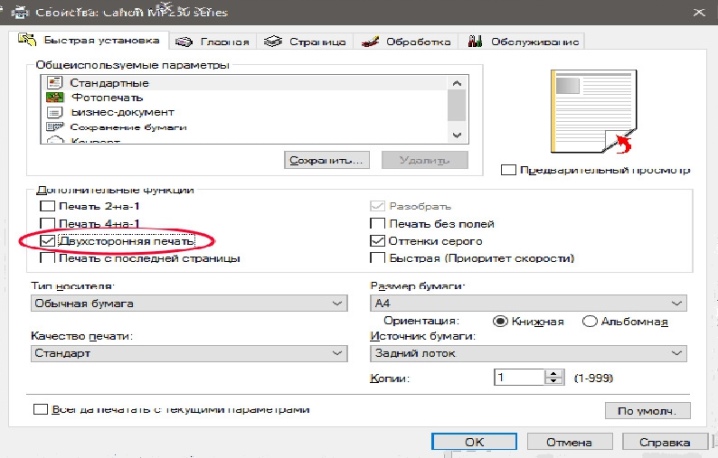
Természetesen normál nyomtatón is lehet kétoldalas kimenetet készíteni, csak vigyázni kell, különben eltévedhet.
- Először nyissa meg a nyomtatni kívánt dokumentumot, és lépjen be a nyomtatás menübe.
- A szükséges paraméterek beállításakor válassza a "Páratlan oldalak" elemet, és erősítse meg a műveletet.
- A kinyomtatott dokumentumokat ki kell venni a kimeneti tálcából, és be kell tölteni az adagolótálcába.Ezután lépjen a nyomtatás menübe, és válassza ki a "Páros oldalak" részt.
A lényeg az, hogy ne keverjük össze az anyag irányát, különben az információ mindkét oldalon fejjel lefelé fog kinézni.
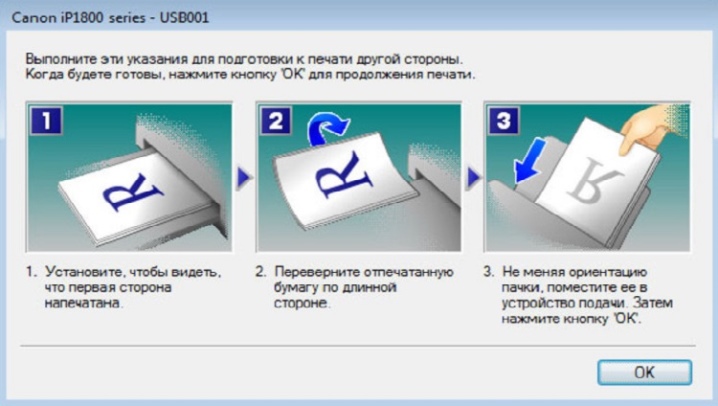
Lehetséges problémák
Bizonyára mindenki találkozott olyan problémával, amikor a dokumentumok nyomtatása során a nyomtató egyszerűen nem reagált a kiosztott feladatok végrehajtására, vagy nem megfelelően nyomtatta ki az információkat. Sok gondolat azonnal felmerült: vagy kifogyott a tinta a patronból, vagy a készülék elvesztette a kapcsolatot a számítógéppel, vagy teljesen tönkrement. De igazán minden felmerülő problémára van megoldás, talán több is.
- Ha a nyomtató abbahagyja az „életjelek” adását, nem reprodukálja a dokumentumot, és nem ad ki hangjelzést, valószínűleg az illesztőprogramok nem megfelelően lettek konfigurálva, vagy a kapcsolat laza. Először is ellenőrizze az USB-kábel számítógéphez való csatlakozását, ellenőrizze, hogy a szoftver megfelelően működik-e, és ellenőrizze az illesztőprogram-frissítéseket. Ezen manipulációk után a készülék határozottan megkezdi az aktív munkát.
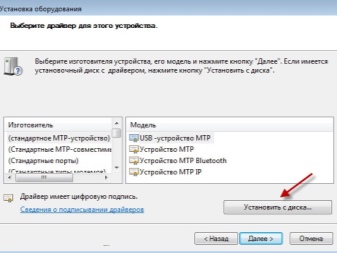

- A legtöbb modern nyomtató értesíti a számítógép tulajdonosát az alacsony tintaszintről... Ez lehet magától a nyomtatóeszköztől származó jel vagy egy üzenet, amely az asztalon jelenik meg. Vannak azonban olyan modellek, amelyek nem adják meg ezt az információt. A nyomtatási minőség segíthet az alacsony tintaszint azonosításában. Ha a szöveg elhalványul, szinte átlátszóvá válik, ez azt jelenti, hogy ki kell cserélni a patront vagy tankolni kell.
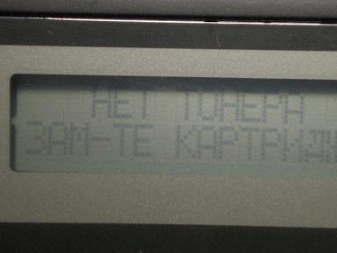

- A nyomtatott dokumentumokon tintacsíkok megjelenésének oka a szerkezet nyomtatófejében, pontosabban annak szennyeződésében rejlik. A probléma megoldásához a fő számítógépen keresztül be kell lépnie a nyomtatási beállításokba, majd meg kell tisztítania a nyomtatófejet.
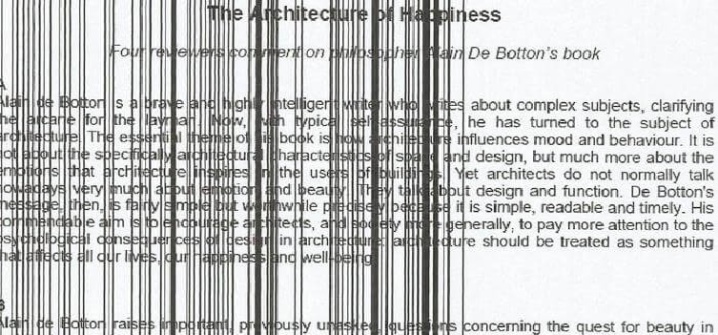
Az irodai berendezések élettartamának meghosszabbítása és a nyomtatórendszer meghibásodásának elkerülése érdekében érdemes megfogadni néhány tippet.
- Diagnosztizálja a készüléket havonta egyszer.
- A diagnosztika során tisztítsa meg a szerkezet belsejét a felgyülemlett törmeléktől és portól.
- Kövesse nyomon az időszerű illesztőprogram-frissítéseket.
- Ha az irodai berendezések meghibásodnak, ne tekerje le saját maga a készüléket, és ne próbálja meg megjavítani a belső elemeket. Fel kell venni a kapcsolatot a garanciális szervizzel. Ha lejárt a jótállási idő, hívja a mestert.

A következő videó a számítógépről nyomtatóra történő nyomtatás folyamatát mutatja be.













A megjegyzés sikeresen elküldve.